Excel是常用的办公软件,经常需要使用其制作多种图表,或者统计,或者计算等来完成工作任务,下面分享了一些有关Excel的小技巧,帮助大家提高工作效率。
1. excel表格拆分工作簿:
首先,我们看到如下表格,有12个工作簿。
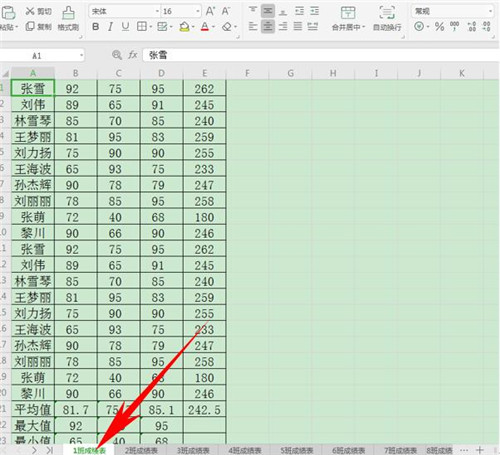
选中需要拆分的表格,单击右键选择移动或复制工作表。
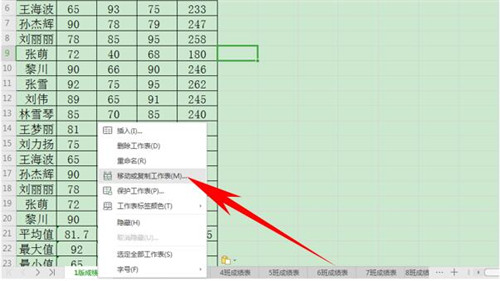
弹出移动或复制工作表的对话框,在工作簿的下拉菜单当中选择新工作簿。
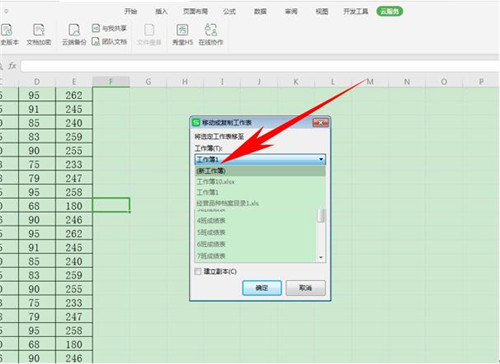
然后单击确定即可。
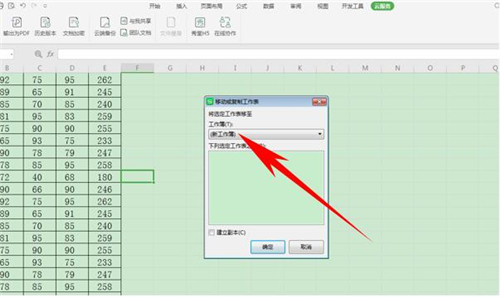
确定后,我们看到1班成绩表就已经作为一个独立的工作表显示在区域窗口了
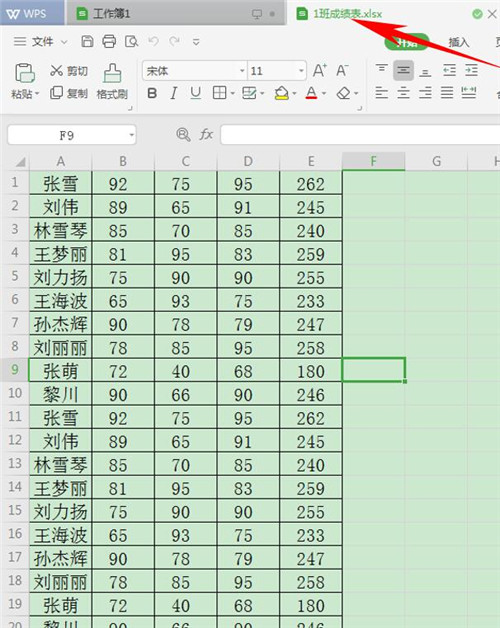
2. 怎么规范表格文字显示
首先,我们看到如下表格,单击工具栏开始下的自动换行。

单击后,在列宽保持不变的情况下,下拉单元格增加行高,即可将文字显示完全。

我们看到下图是分条显示的,如果我们想要将每一条都显示在开头,该如何操作呢?
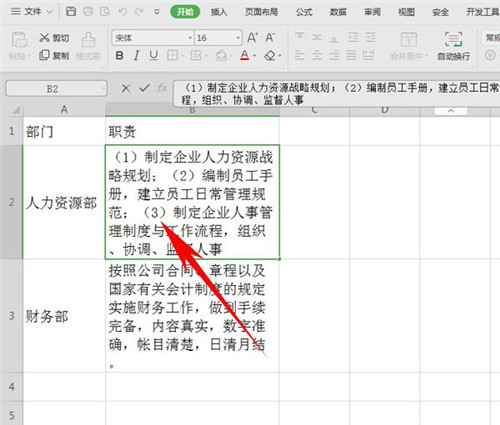
这时候,我们将光标放在序号前,按Alt Enter键进行换行操作,效果如下图所示。
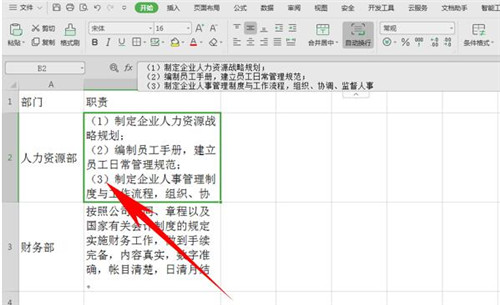
3. Excel表格快速美化图表方法:
excel表格怎么设置自动添加外边框?
excel表格怎么设置自动添加外边框?excel表格想要实现自动添加外边框的绣工,该怎么实现呢?下面我们就来看看先爱你关系的教程,需要的朋友可以参考下
首先,选中图表,单击右键选择设置图表区域格式。
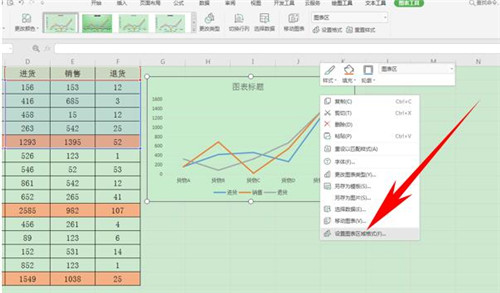
弹出属性的对话框,可以选择图片和纹理填充,选择一种纹理填充即可。
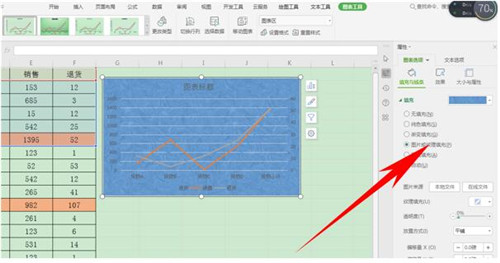
还可以插入图片背景,单击图片来源处的本地文件,选择图片插入即可。
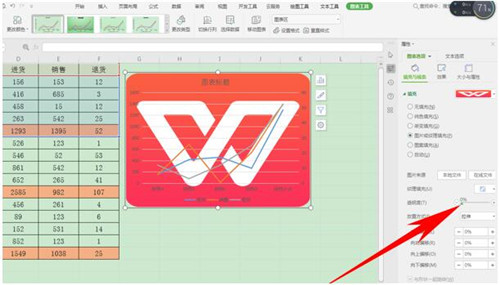
如果觉得颜色太过亮丽,也可以调整透明度,如下图所示。
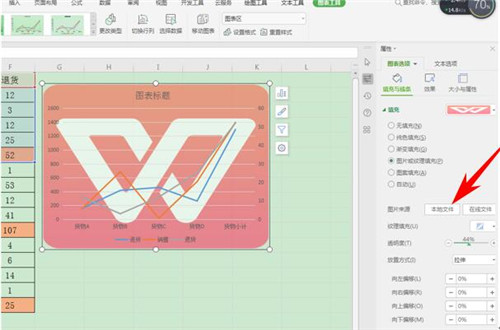
还可以单击效果选项,在柔滑边缘下选择50磅,效果如下图所示。
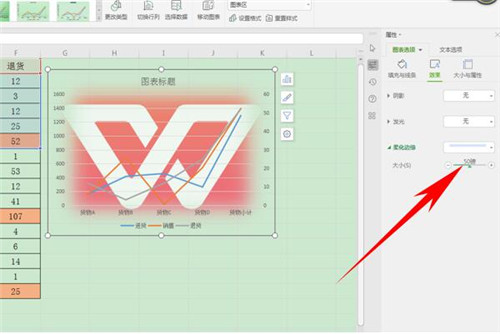
4. 怎么自动添加小数点:
首先,我们选中需要输入数据的单元格,如下图所示。
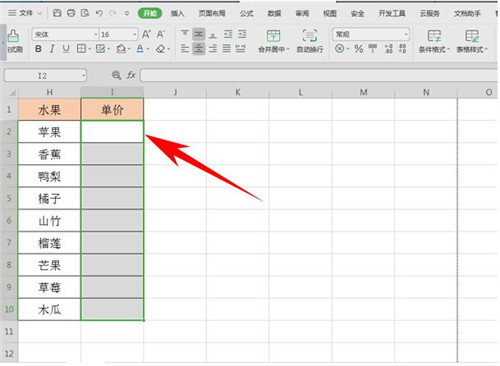
单击工具栏-文件,在下拉菜单下选择选项。
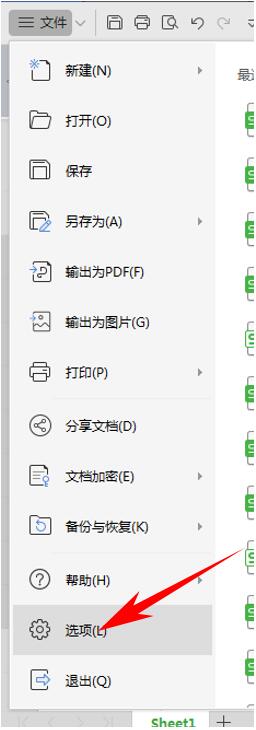
弹出选项的对话框,选择编辑,然后在编辑设置里找到自动设置小数点,将位数设置为2,单击确定。
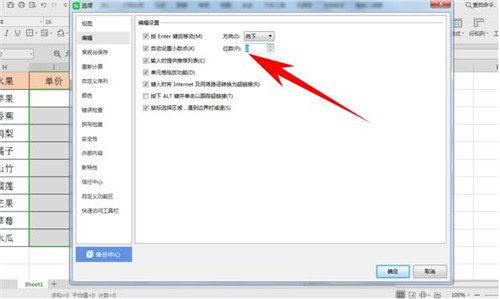
然后我们再次输入数据的时候,如下图所示,只需要输入数字345,就可以自动显示为3.45了。
5. 如果我们想要给数据添加人民币符号,
首先选中数据,找到工具栏开始下的符号选项,位置如下图所示。
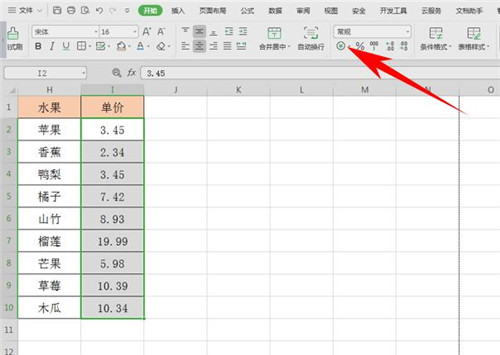
单击后,数据就批量添加上人民币符号了。
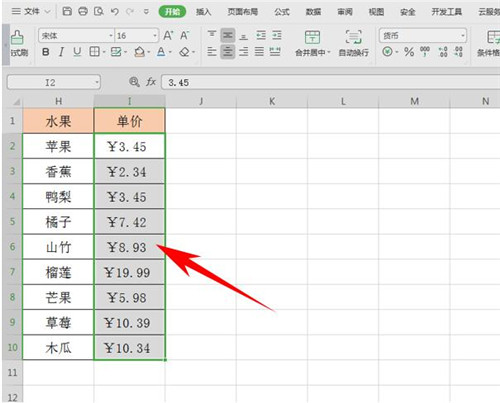
以上便是分享的Excel小技巧,希望在大家工作的时候,可以用的上,提高大家的工作效率。
Excel中如何在下拉菜单中选择计算方式?
在制作表格的时候,往往需要使用很多公式,下面介绍的这个小技巧,其实就是在单元格中显示所需要的所有公式,只要在下拉菜单中点选就可以给出对应的数值,需要的朋友可以参考下






